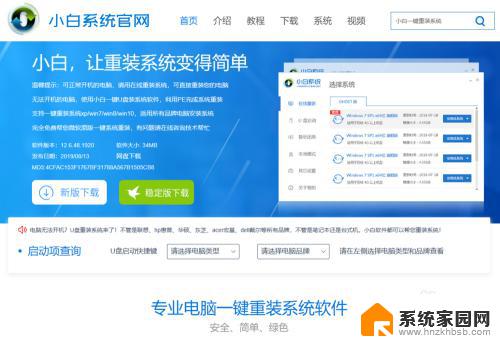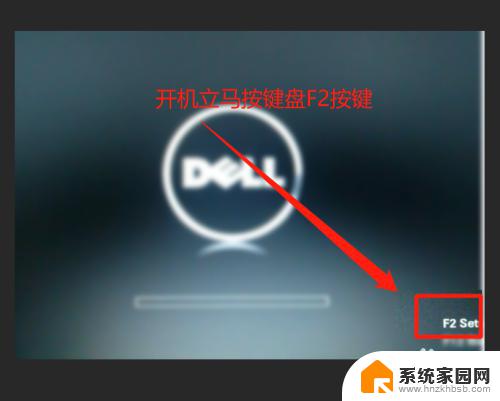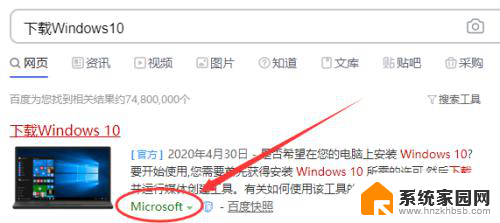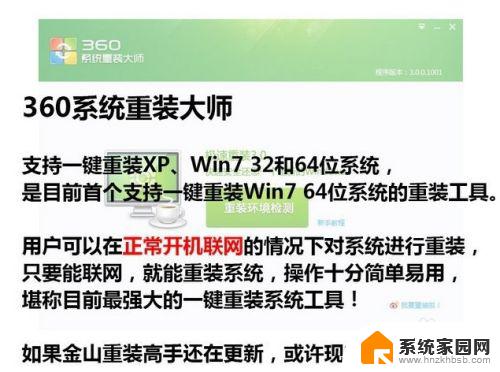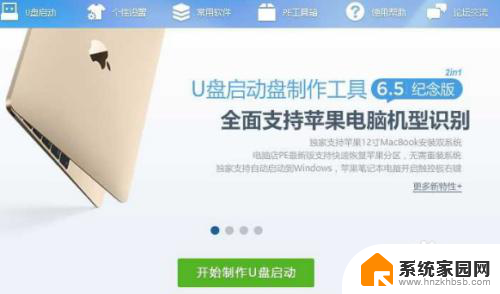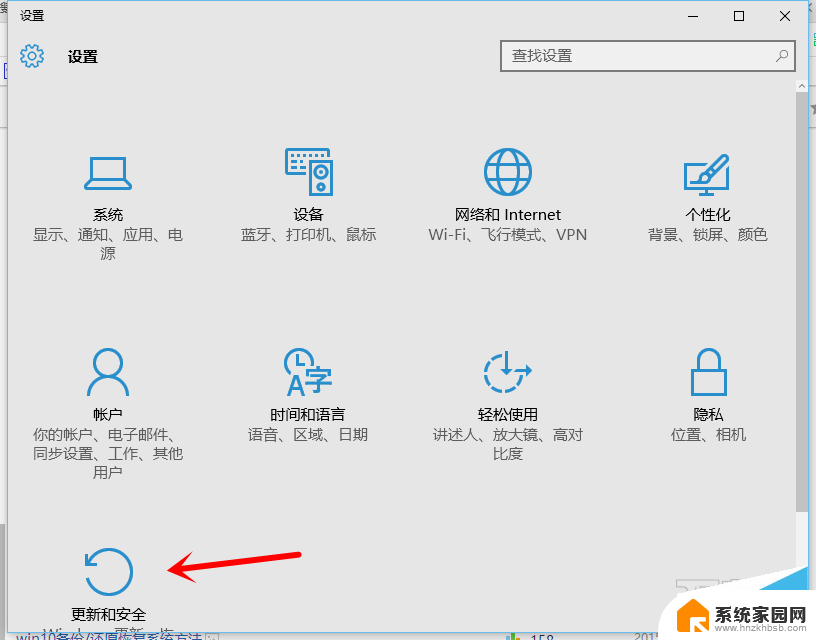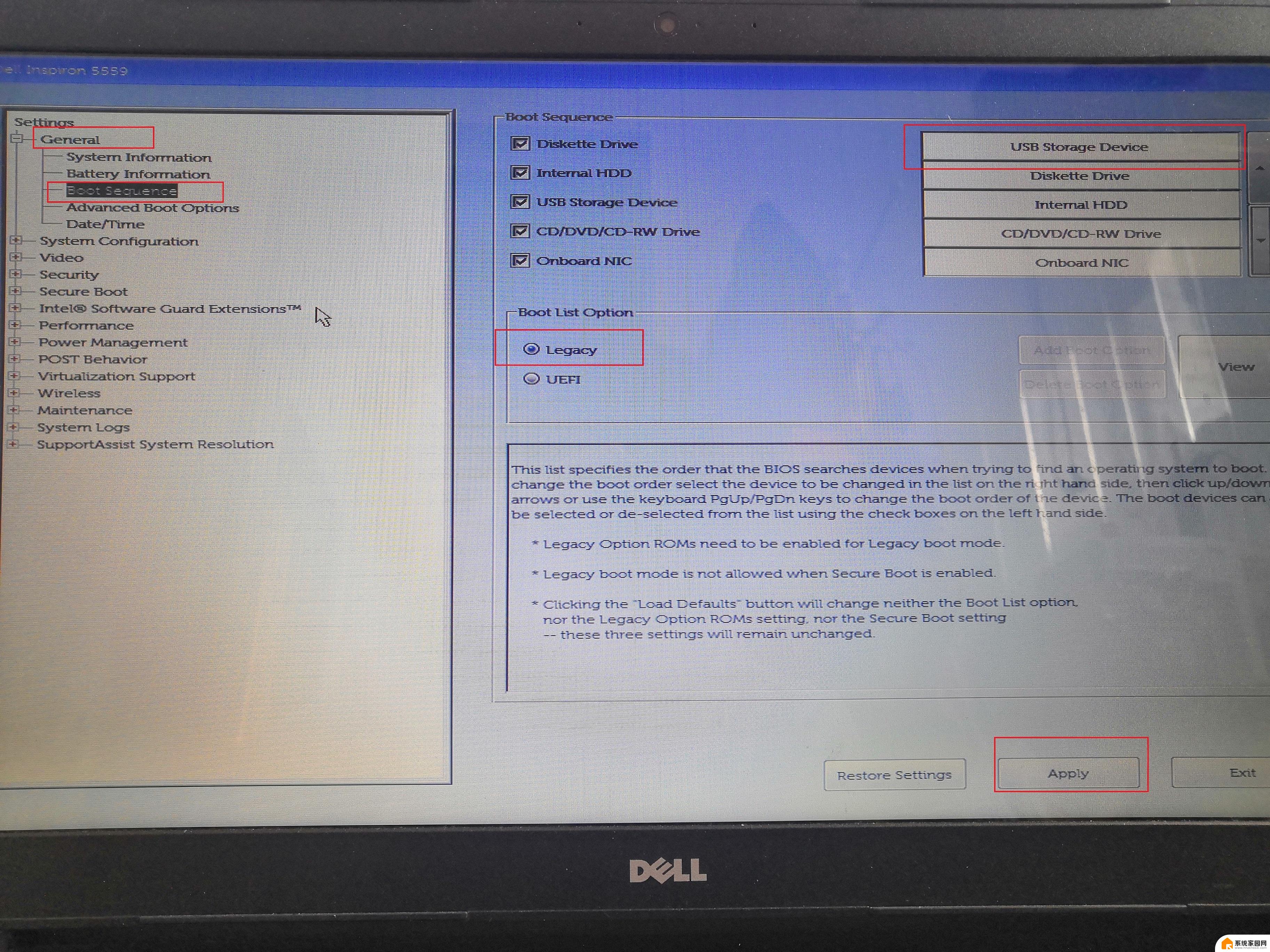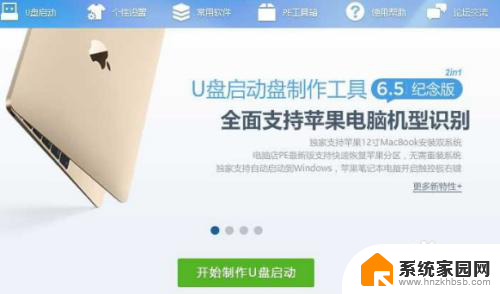笔记本win10改win7系统bios设置详细教程 Win10电脑重装Win7系统BIOS设置
在使用笔记本电脑时,有时候我们可能需要将原本安装的Win10系统改为Win7系统,在这个过程中,对BIOS设置的调整是非常重要的一环。本文将详细介绍如何在Win10电脑上重装Win7系统并进行相应的BIOS设置,帮助您顺利完成系统更换的过程。无论您是新手还是有一定经验的用户,都可以按照本文提供的教程进行操作,轻松完成系统改装和BIOS设置。让我们一起来看看具体的步骤吧!
操作方法
第一步:在win7系统模式前需要把电脑重启,因为win10带有快速启动。重启是为了防止不能进入bois。
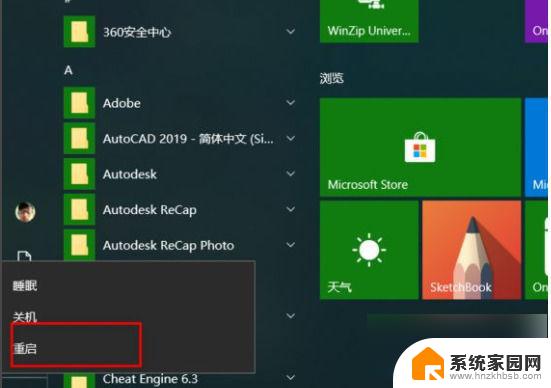
第二步:我们需要找到自己对应电脑的进入bois的按键,一般大多说品牌的电脑为F12或F2,特殊的有Delete键。自己可以搜索一下对应的电脑品牌按键。
第三步:我们在电脑重启后亮屏的时候,连续狂按进入bois按键。比如你是F2,就一直连续快速的按F2键,此时电脑会进入bois。
有的bois是英文界面,有的是中文界面,这没有关系,基本上都是一一对照的。
第四步:进入bois之后,按键盘上的上下左右按键可以移动bois选项,我们首先找到启动选项(英文为:boot)。
第五步:我们找到“启动配置”中的“启动模式”,一般win10的bois为“UEFI”模式。
第六步:我们把UEFI模式改为legacy模式,我们在光标移动到UEFI上按回车键选择为legacy模式。
第七步:选择了legacy模式之后,我们按esc键。会提示我们是否保存设置,我们选择是即可,系统自动重启,这时我们的该win7的bois设置就完成了。
以上就是笔记本win10改win7系统bios设置详细教程的全部内容,如果你遇到这种问题,可以尝试按照以上方法解决,希望能对大家有所帮助。